如何利用ps剪切图形路径
来源:网络收集 点击: 时间:2024-07-20【导读】:
用ps绘制图形的时候,想剪切图形,又想保持是图形路径模式。怎样才能绘制出更种各样的图形呢?工具/原料moreps方法/步骤1/4分步阅读

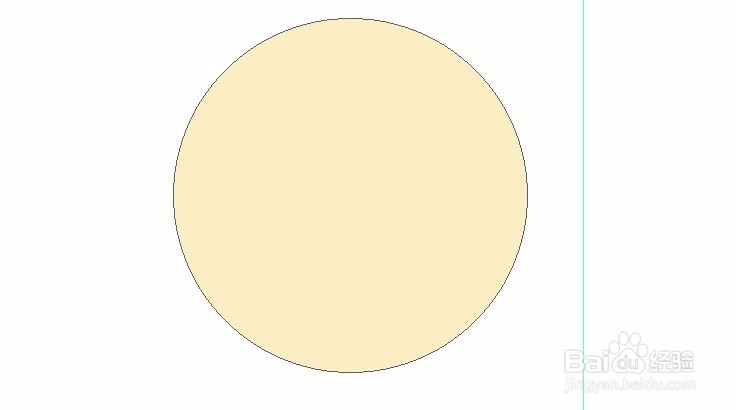 2/4
2/4 3/4
3/4 4/4
4/4
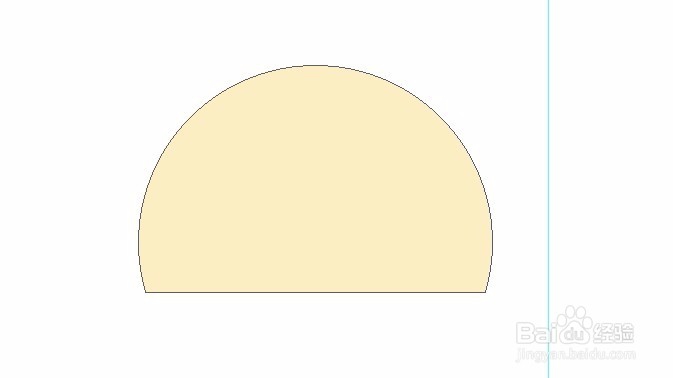 注意事项
注意事项
快捷键矩形工具,选择一个圆形图形(绘制你想要绘制的形状,我这里是参考而已)调出工具栏之后,选择新建图层图标,如下图


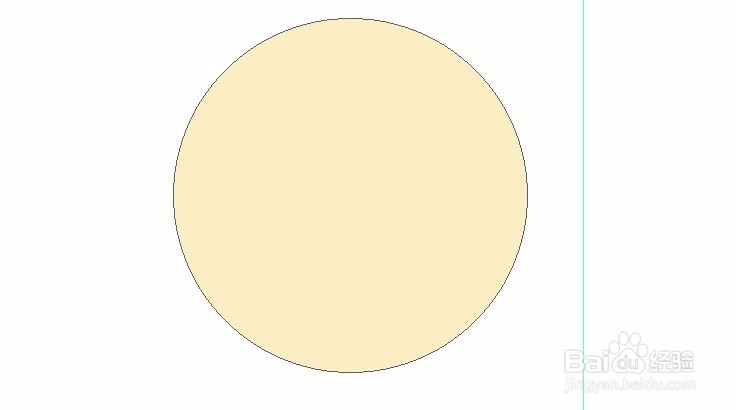 2/4
2/4如何再选择矩形工具,我这里选择的是矩形工具,工具栏上面选择减去
 3/4
3/4根据你想要的效果绘制大小,我这里是直接拉一个矩形,如图所示:
 4/4
4/4如果到这一步,图形就这样完整了,可以忽略这个步骤,但是如果想在这个图形的前提下再做调整,可以选择合并形状组件,这样得出来的就是可编辑的图形了~

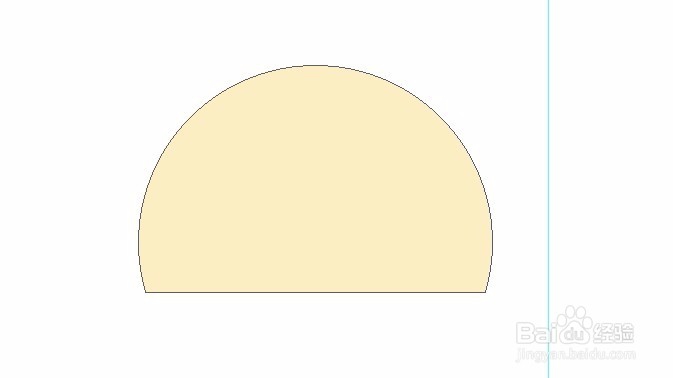 注意事项
注意事项还有一个方法是,直接建两个图形,都是选择新建图层,然后组合两个图层,再选择减去顶层,再来第四步就可以了。不过,我用的是PS cs6,貌似这个方法做不了,所以研究了一下,还是用现在的这个方法的~大家可以试多几次~版本高的应该可以~
版权声明:
1、本文系转载,版权归原作者所有,旨在传递信息,不代表看本站的观点和立场。
2、本站仅提供信息发布平台,不承担相关法律责任。
3、若侵犯您的版权或隐私,请联系本站管理员删除。
4、文章链接:http://www.1haoku.cn/art_974997.html
 订阅
订阅